Maison >Tutoriel logiciel >Logiciel >Comment configurer l'actualisation automatique dans le navigateur Edge
Comment configurer l'actualisation automatique dans le navigateur Edge
- WBOYWBOYWBOYWBOYWBOYWBOYWBOYWBOYWBOYWBOYWBOYWBOYWBavant
- 2024-04-15 14:55:472940parcourir
Recommandation Apple de l'éditeur PHP : vous souhaitez améliorer l'expérience de votre navigateur ? Essayez la fonction d'actualisation automatique du navigateur Edge ! Le navigateur Edge intègre une option d'actualisation automatique pratique, vous permettant d'obtenir le contenu le plus récent sans avoir à actualiser la page manuellement. Cette fonctionnalité est simple et facile à utiliser, vous faisant gagner un temps précieux et rendant la navigation sur le Web plus efficace et plus pratique.
1. Double-cliquez pour ouvrir le logiciel, cliquez sur l'icône « Extension » dans la barre d'outils supérieure, puis cliquez sur « Ouvrir le module complémentaire Microsoft Edge » dans la liste d'options ci-dessous.
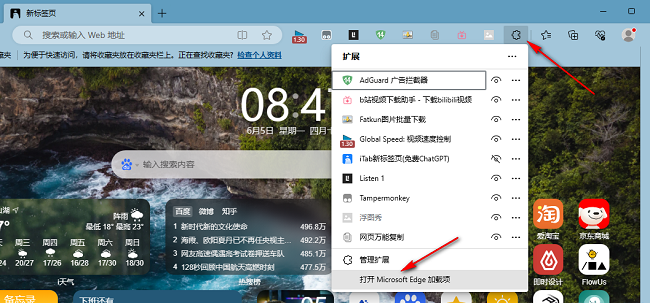
2. Après être entré dans la nouvelle interface de fenêtre, saisissez « Refreshless for Microsoft Edge » dans la zone de recherche dans le coin supérieur gauche et appuyez sur Entrée pour rechercher.
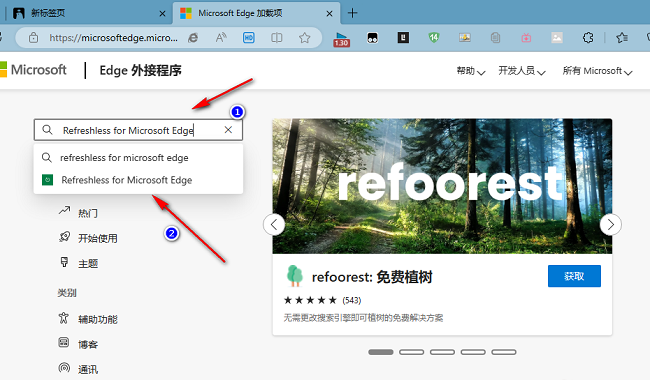
3. Recherchez ensuite le programme et cliquez sur le bouton "Obtenir".
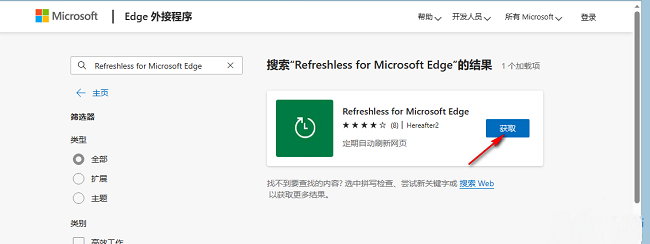
4. Cliquez ensuite sur "Ajouter une extension" dans la boîte de dialogue qui apparaît ci-dessus.
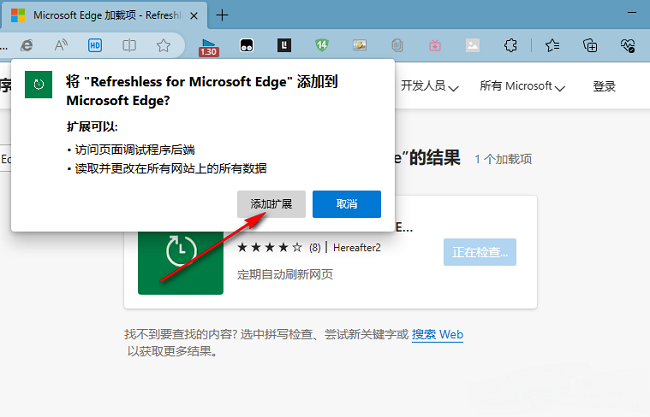
5. Une fois l'ajout terminé, cliquez sur l'icône « Extension » ci-dessus, recherchez « Refreshless for Microsoft Edge » et ouvrez l'icône en forme d'œil sur le côté droit pour l'afficher dans la barre d'outils.
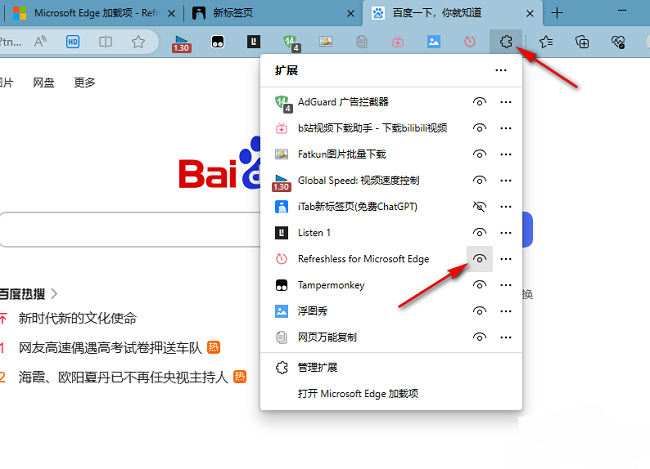
6. Enfin, ouvrez une page qui doit être actualisée, cliquez sur l'icône "Actualiser" dans la barre d'outils ci-dessus, et dans la boîte d'options ci-dessous, activez le bouton de commutation sous "Actualisation automatique" et définissez un ensemble. l'intervalle de rafraîchissement automatique approprié et cliquez sur "Appliquer".
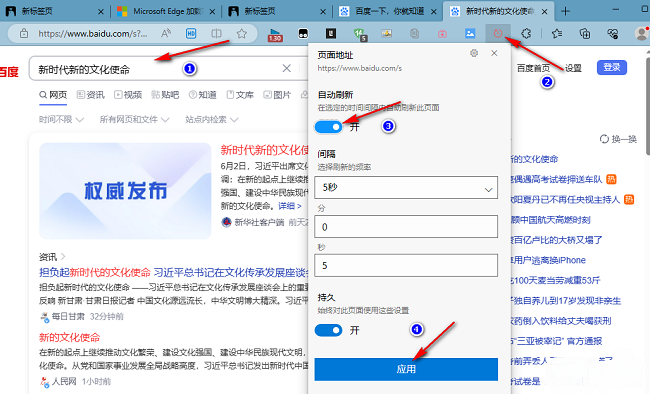
Ce qui précède est le contenu détaillé de. pour plus d'informations, suivez d'autres articles connexes sur le site Web de PHP en chinois!
Articles Liés
Voir plus- Comment désactiver le bouton Bing dans le navigateur Microsoft Edge ?
- Comment installer le navigateur Edge sur le système Win7
- Où se trouve le paramètre d'affichage de compatibilité du navigateur Edge ?
- Comment définir une page d'accueil dans le navigateur Edge : guide détaillé étape par étape
- Comparaison détaillée entre le navigateur Edge et le navigateur Chrome

